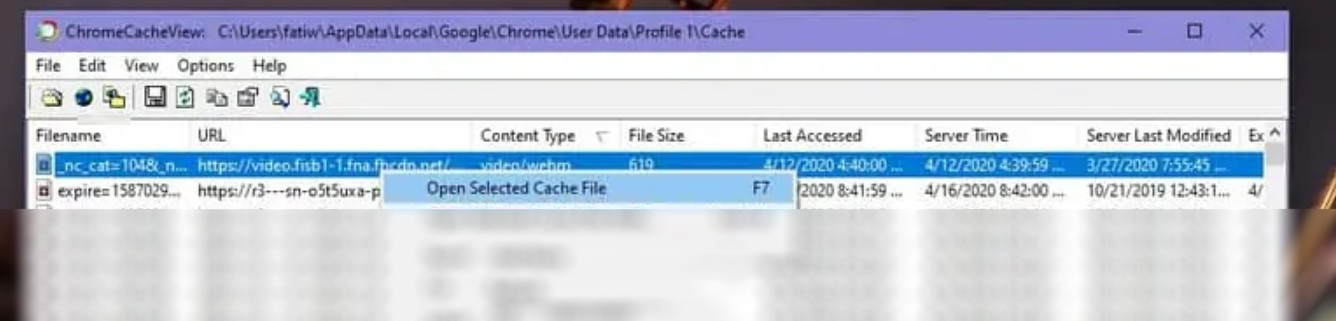طريقة الوصول الى ملفات الكاش المؤقتة على جوجل كروم
طريقة الوصول الى ملفات الكاش المؤقتة على جوجل كروم ولكن قبل ذلك يجب ان تعرف ما معني الكاش وفكرته البسيطة ويمكن فهمه بأنه تخزن ذاكرة التخزين المؤقت في Chrome مسبقًا ملفات مثل الصور وصفحات الويب الموجودة على محرك الأقراص الثابتة للوصول إليها بشكل أسرع إذا كنت ستزور نفس الصفحات مرة أخرى أو الصفحات التي تحتوي على نفس المكونات. يمكن أن يكون وجود هذه البيانات على القرص الصلب مشكلة خصوصية لبعض الأشخاص وانها تأخذ مساحة كبيرة
كان لكروم عنوانين URL كانوا مخصصين لعرض الكاش او التخزين المؤقت الخاص به وتمت إزالتهم بالخطأ ومن المعتقد انها لن تعود من جديد لذلك إذا كنت ترغب في عرض الكاش المؤقت للمتصفح الخاص بك فأنت بحاجة إلي برنامج خاص لذلك وهذا البرنامج ليس رسمي من الشركة ولكنه مصنع من قبل جهة أخري.
برنامج ChromeCacheView
ChromeCacheView هي أداة مساعدة صغيرة تقرأ مجلد ذاكرة التخزين المؤقت لمتصفح الويب Google Chrome ، وتعرض قائمة بجميع الملفات المخزنة حاليًا في ذاكرة التخزين المؤقت. لكل ملف ذاكرة تخزين مؤقت ، يتم عرض المعلومات التالية: عنوان URL ، ونوع المحتوى ، وحجم الملف ، وآخر وقت تم الوصول إليه ، ووقت انتهاء الصلاحية ، واسم الخادم ، واستجابة الخادم ، والمزيد.
يمكنك بسهولة تحديد عنصر واحد أو أكثر من قائمة ذاكرة التخزين المؤقت ، ثم استخراج الملفات إلى مجلد آخر ، أو نسخ قائمة عناوين URL إلى الحافظة.
يمكنك تحميل البرنامج بشكل رسمي ومجانى وبكل سهولة من هنا.
طريقة استخدام برنامج ChromeCacheView
- بعد تحميل وتسطيب البرنامج وبعد ذلك كل ما تحتاج إليه هو معرفة مكان ملف الفولدر او المجلد الخاص بتعريف كروم ويجب عليك تحديد مجلد الـ cashe داخل فولدر التعريف الخاص بعرضه.
- اول خطوة هي فتح المتصفح وفي مكان العناوين من فوق واكتب /chrome://version.
- ابحث بعد ذلك علي مسار الملف الشخصي كما هو موضح بالصورة وقم بنسخ المسار.
- قم بفتح برنامج ChromeCacheView
- قم بنسخ المسار الذي قمت بنسخه في النافذة التي امامك كما هو موضح بالصورة
- يجب عليك العلم أن المسار الذي يكتشفه البرنامج تلقائياً عادة لا يعمل ولا حتي الضغط علي زر ذاكرة التخزين المؤقت في كروم.
- بعد تحديد المجلد يمكنك اضافة عوامل تصفية الي العناصر التى سوف يتم عرضها من ذاكرة التخزين المؤقت ويمكنك التحكم في عرض الملفات من أخر 7 أو 20 يوماً مثلاً.
- وايضاً من المميزات الرائعة هي أنه يمكنك تقييد الملفات التي تظهر امامك بحجم معين او تاريخ و وقت معينين.
- بعد ذلك اضغط فوق ok او موافق وسيتم تحميل الملفات.
تستطيع الوصل إلي كل ملفات التخزين المؤقت في جوجل كرم عن طريق file explorer ويمكنك فتحها مثل اي ملف أخر ولكن يشترط ان يكون لديك البرنامج المناسب لعرضها.
عرض مجلد الـ cache عن طريق برنامج ChromeCacheView
لعرض الملف اضغط كليك يمين بالفارة فوق التطبيق و حدد خيار open selected cashe file او اضغط علي f7 كما هو موضح بالصورة
يتيح لك البرنامج تصفية الملفات حيث يسهل عليك العثور علي اي ملف مثل ملف التخزين المؤقت من موقع معين مثل يوتيوب او ملف تم تخزينه وحفظه مؤقتاً في وقت وتاريخ معين.
وبهذا تكون إنتهت مقالتنا مع تحيات موقع shr7pc